Viivakoodikuvien luominen viivakoodin tietolähteiden avulla
Voit suunnitella sähköisen raportoinnin (ER) kehikossa ER-muoto-osia, joita suorittamalla voit luoda tarpeen mukaan sähköisiä ja tulostettavia asiakirjoja. Microsoft Office -muotoisen lähtevän asiakirjan luontia varten on määritettävä raportin asettelu käyttämällä raporttimallina joko Microsoft Excel- tai Microsoft Word -tiedostoa. ER-toimintojen suunnitteluohjelmalla voi liittää Excel- tai Word-tiedoston ER-muodon mallina. Seuraavat liitetyn mallin nimetyt elementit liitetään määritetyn muoto-osan elementteihin:
- Sisällön ohjausobjektit Wordissa
- Nimetyt taulukot, alueet, solut, muodot ja kuvat Excelissä
Näitä nimettyjä elementtejä käytetään niiden tietojen paikkamerkkeinä, jotka luodussa asiakirjassa, kun ER-muoto suoritetaan. ER-muoto-osat sidotaan tietolähteisiin. Nämä tietolähteet määrittävät tiedot, jotka lisätään luoduissa asiakirjoissa suorituksenaikaisesti. Katso lisätietoja kohdasta Kuvien ja muotojen upottaminen luomiisi asiakirjoihin ER:n avulla
ER tukee nyt viivakoodia tietolähdetyyppinä. Niinpä nyt voi luoda kuvan, joka ilmaisee määritetyn tekstin viivakoodin. ER-muotoa määritettäessä voidaan määrittää viivakoodikuvia luovat viivakoodi-tyyppiset tietolähteet. Tämän jälkeen näitä kuvia lisäämällä voidaan luoda liiketoiminta-asiakirjoja, kuten tilauksia, laskuja, pakkausluetteloita ja kuitteja. Ne voidaan lisätä myös erilaisiin etiketteihin, kuten tuote- ja hyllyetiketteihin sekä pakkaus- ja toimitustarroihin.
Viivakoodikuvia voidaan lisätä raporttimalleihin seuraavien paikkamerkkien avulla:
Viivakoodi-tyyppisiä tietolähteitä käyttämällä voi luoda seuraavan muotoisia viivakoodeja:
Yksiulotteiset viivakoodit:
- Codabar
- Code 39
- Code 93
- Code 128
- EAN-8
- EAN-13
- ITF-14
- Intelligent Mail
- MSI
- Plessey
- PDF417
- UPC-A
- UPC-E
Yksiulotteiset viivakoodit:
- Aztec
- Datamatriisi
- QR-koodi
Viivakoodi määritetään tietolähteeksi, kuvan luomisessa käytetyt hahmontamisparametrit voidaan määrittää:
- Leveys – Viivakoodin leveys määritetään kuvapisteinä. Arvo 0 (nolla) ilmaisee, että käytössä on oletusleveys. Merkitys voi olla erilainen eri muodoissa.
- Korkeus – Viivakoodin korkeus määritetään kuvapisteinä. Arvo 0 (nolla) ilmaisee, että käytössä on oletuskorkeus. Merkitys voi olla erilainen eri muodoissa.
- Reunus – Viivakoodin reunus määritetään kuvapisteinä. Reunus on viivakoodin kummallakin puolella oleva alue, jonka on oltava tyhjä (tyhjä tila). Arvo 0 (nolla) ilmaisee, että käytössä on oletusreunus. Merkitys voi olla erilainen eri muodoissa.
- Tulostesisältö – Kun arvoksi määritetään Kyllä, määritettävä viivakoodikuva sisältää koodatut tiedot tekstinä. Oletusarvo on Ei.
- Koodaus – Luotuun viivakoodikuvaan koodatun merkkityypin määrittäminen. Oletusarvoisesti käytössä on UTF-8-koodaus.
Tärkeä
Kun uusi Viivakoodi-tietolähde lisätään, se on sijoitettava toiseen nimikkeeseen (säilöön) sisäkkäisenä elementtinä.
Kun Viivakoodi-tietolähde sidotaan muodon soluelementtiin ja soluelementti ilmaisee joko Wordin sisällön ohjausobjektin tai Excelin kuvan, tietolähde ilmaistaan kyseisessä sidonnassa funktiona, jolla on yksi Merkkijono-tyyppinen parametri. Tätä parametria on käytettävä määrittämään teksti, joka on muunnettava viivakoodikuvaksi ja luettava, kun luotu viivakoodi luetaan.
Saat lisätietoja tästä toiminnosta suorittamalla tässä artikkelissa olevat esimerkit.
Esimerkki: maksettavan summan koodaavan viivakoodin sisältävän maksun sekin luonti
Tämä esimerkki näyttää, miten käyttäjä, jolla on järjestelmänvalvojan tai sähköisen raportoinnin toiminnallisen konsultin rooli, voi määrittää sellaisen ER-muodon, joka sisältää Excel-muotoisen viivakoodin sisältävän lähtevän asiakirjan luontiin käytetyn mallin. Yleiskatsaus vaiheista:
Tässä esimerkissä käytössä on annettu ER-ratkaisu, joka on määritetty luomaan maksettavia sekkejä. Tämä ratkaisu luo maksettavia sekkejä, joissa maksettava summa on kirjoitettu sekä lukuna että tekstinä. Tätä ER-ratkaisua muokataan siten, että sekki sisältää luodun viivakoodin, jossa maksettava summa on koodattu ja joka voidaan lukea viivakoodiskannerilla.
Nämä vaiheet voidaan suorittaa Microsoft Dynamics 365 Financen USMF-esimerkkiyrityksessä.
Edellytysten täyttäminen
Tämän esimerkin suorittaminen edellyttää Financessa jonkin seuraavan roolin käyttöoikeutta USMF-yrityksessä:
- Sähköisen raportoinnin toiminnallinen konsultti
- Järjestelmänvalvoja
Jos et ole vielä suorittanut tätä esimerkkiä Kuvien ja muotojen upottaminen luomiisi asiakirjoihin ER:n avulla -artikkelissa, lataa seuraavat esimerkkinä käytettävän ER-ratkaisun määritykset.
| Sisällön kuvaus | Tiedostonimi |
|---|---|
| ER-tietomallin konfigurointi | Model for cheques.xml |
| ER-muodon konfigurointi | Cheques printing format.xml |
Lataa lisäksi seuraava Excel-tiedosto, joka sisältää annetun ER-ratkaisun muokatun mallin.
| Sisällön kuvaus | Tiedostonimi |
|---|---|
| Raporttimalli | Check template Excel.xlsx |
Aktivoi määrityslähde
- Valitse Organisaation hallinto>Työtilat>Sähköinen raportointi.
- Tarkista Lokalisointimääritykset-sivun Määrityksen lähteet -osassa, että näyteyrityksen Litware, Inc.määrityksen lähde on luettelossa ja että sen tila on aktiivinen. Jos sitä ei ole luettelossa tai jos sitä ei ole merkitty aktiiviseksi, noudata Konfiguraation lähteen luominen ja sen merkitseminen aktiiviseksi -artikkelin ohjeita.
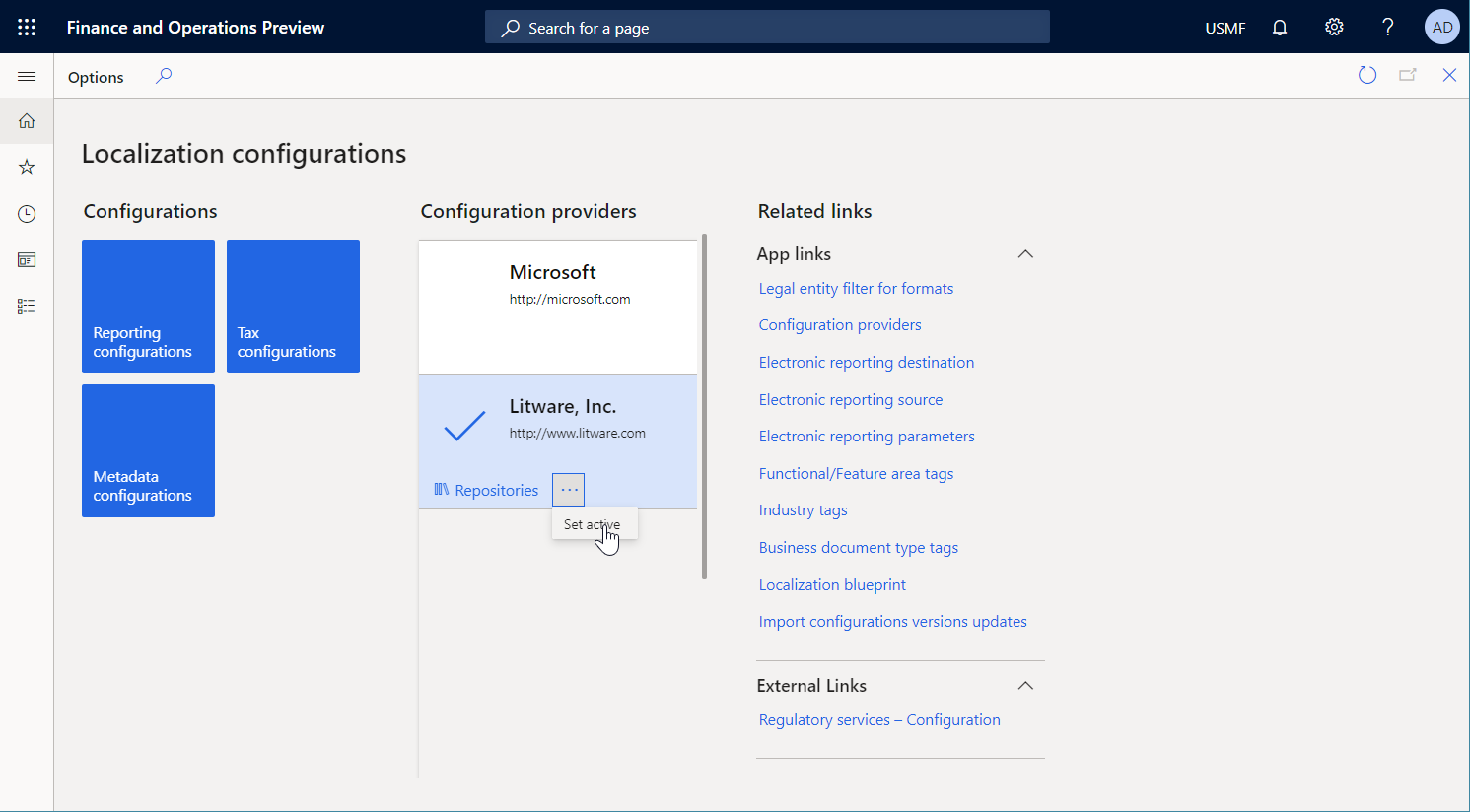
Annetun ER-ratkaisun tuonti
Valitse Organisaation hallinto>Työtilat>Sähköinen raportointi.
Valitse Lokalisointimääritykset-sivun Konfiguroinnit-osassa Raportointimääritykset-ruutu.
Jos Määritykset-sivun Sekkien malli -määritys ei ole saatavana määrityspuussa, tuo ER-tietomallimääritys seuraavasti:
- Valitse toimintoruudusta Exchange>Lataa XML-tiedostosta.
- Valitse valintaikkunassa Selaa, etsi ja valitse Model for cheques.xml-tiedosto ja valitse sitten OK.
Jos Sekkien tulostusmuoto -määritys ei ole saatavana määrityspuussa, tuo ER-muotomääritys seuraavasti:
- Valitse toimintoruudusta Exchange>Lataa XML-tiedostosta.
- Valitse valintaikkunassa Selaa, etsi ja valitse Cheques printing format.xml-tiedosto ja valitse sitten OK.
Laajenna määrityspuussa Sekkien malli.
Tarkista tuotujen ER-määritysten luettelo määrityspuussa.
Maksettavan sekin luonti
Valitse Maksuliikenteen hallinta>Pankkitilit>Pankkitilit.
Valitse Pankkitilit-sivulla USMF OPER -tili.
Valitse pankkitilin tietosivun toimintoruudun Määritä-välilehden Asettelu-ryhmässä Sekki.
Valitse Sekin asettelu -sivulla Muokkaa.
Määritä Yleiset-pikavälilehden Yleinen sähköinen vientimuoto -asetukseksi Kyllä.
Valitse Vie muotokonfiguraatio -kentässä aiemmin luotu ER-muoto Sekkien tulostusmuoto.
Valitse toimintoruudussa Tulosta testi.
Määritä valintaikkunassa Siirtokelpoinen sekkimuoto -asetukseksi Kyllä ja valitse sitten OK.
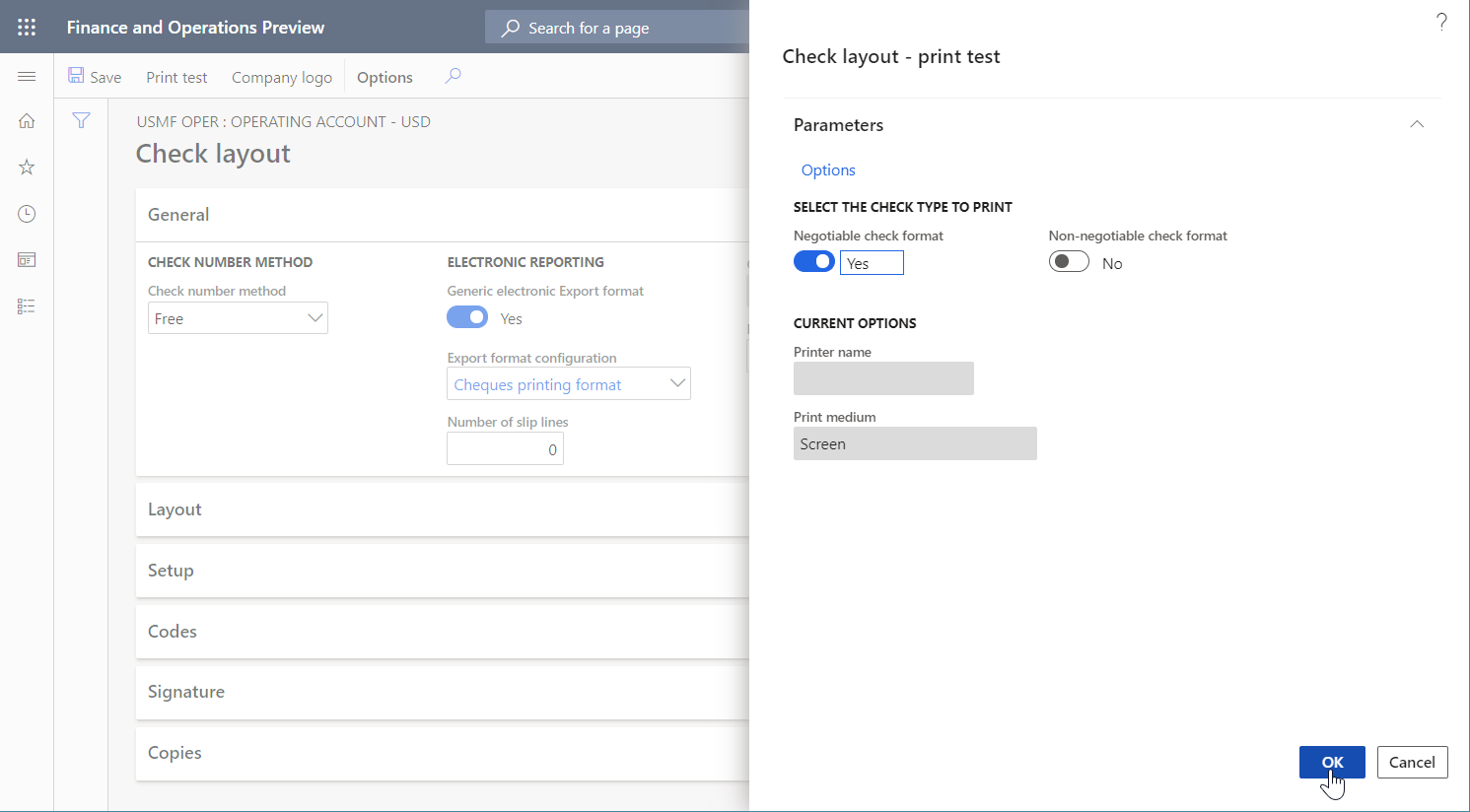
Luodun maksettavan sekin tarkistaminen
- Avaa luotu sekki Excelissä.
Tarkista luotu sekki.
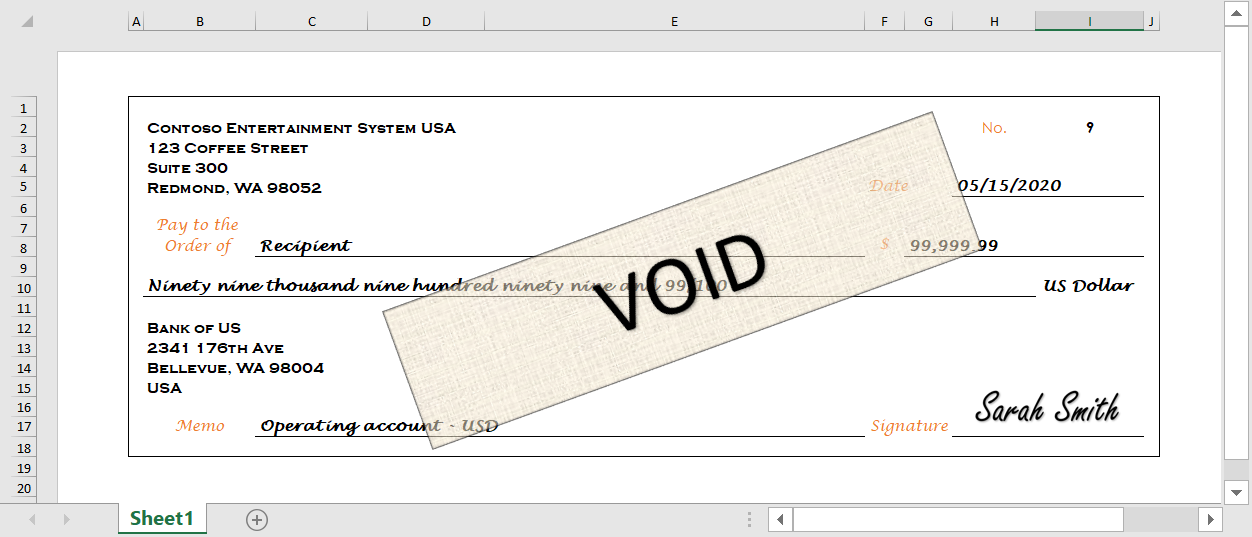
Annetun ER-ratkaisun muodon muokkaaminen
Uuden sekkimallin käyttäminen
Voit avata aiemmin tuodun Cheque template Excel.xlsx -tiedoston Excelin työpöytäsovelluksella. Huomaa, että malli on erilainen kuin malli, jolla maksettava sekki luotiin annetussa ER-ratkaisussa. Lisäksi se sisältää AmountBarcode-elementin viivakoodikuvaa varten.
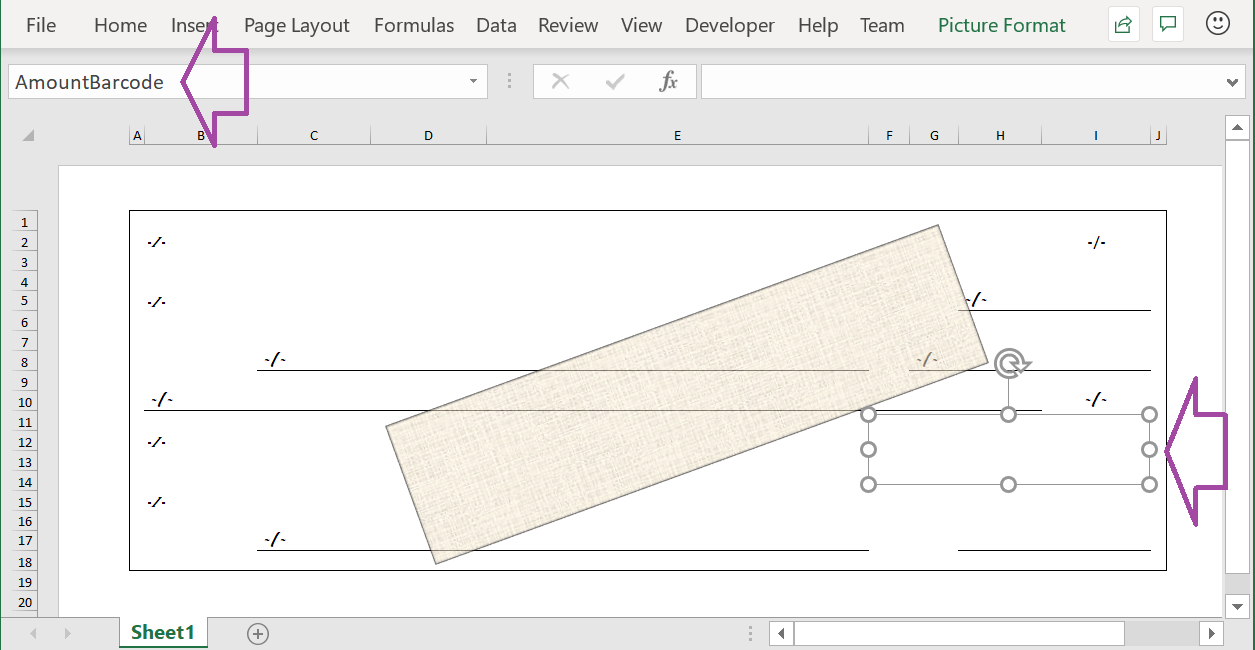
ER-ratkaisua on nyt muokattava, jonka jälkeen muokattua mallia käytetään uudelleen.
Valitse Organisaation hallinto>Työtilat>Sähköinen raportointi.
Valitse Lokalisointimääritykset-sivun Konfiguroinnit-osassa Raportointimääritykset-ruutu.
Laajenna Konfiguroinnit-sivun määrityspuussa Sekkien malli ja valitse Sekkien tulostusmuoto.
Valitse toimintoruudussa Suunnittelija.
Valitse ER-toimintojen suunnitteluohjelma Yhdistämismääritys-välilehti sivun oikealla puolella ja valitse sitten vasemmalla muotopuun ruudussa Laajenna tai kutista.
Huomaa, että solun kaikki muotoelementit on sidottu sopiviin tietolähteisiin.
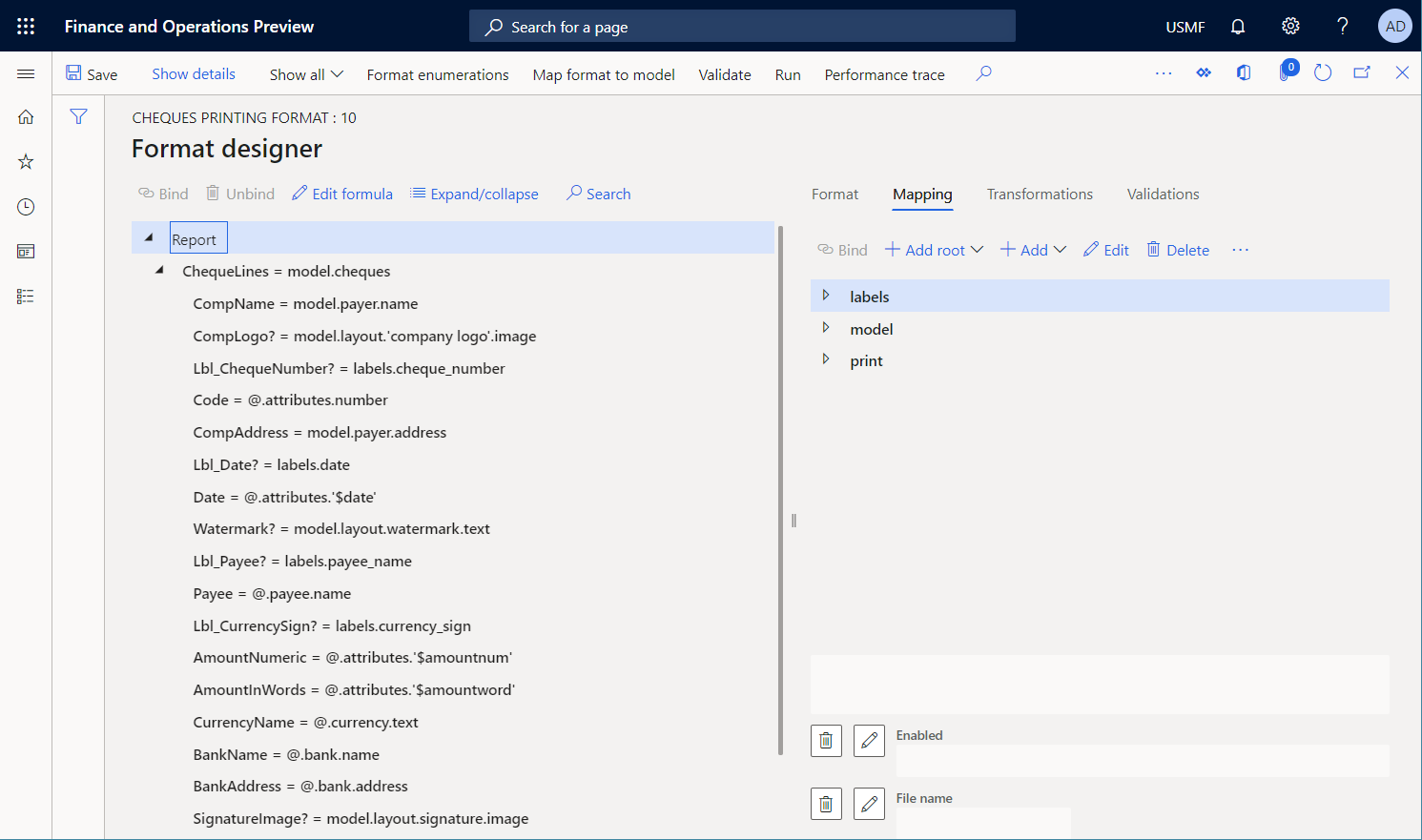
Valitse sivun oikealla puolella Muoto-välilehti.
Valitse toimintoruudussa ensin kolme pistettä (...) ja sitten Tuo.
Valitse Tuonti-ryhmässä Päivitä Excelissä ja valitse sitten Päivitä malli.
Selaa valintaikkunassa tietokoneeseen tallennettuun Cheque template Excel.xlsx -tiedostoon ja vahvista sitten valitun mallin käyttö valitsemalla OK.
Valitse Yhdistämismääritys-välilehti sivun oikealla puolella ja valitse sitten vasemmalla muotopuuruudussa Laajenna tai kutista.
Huomaa, että AmountBarcode-soluelementti on lisätty muotoon. Tämä elementti on liitetty AmountBarcode-elementtiin, joka on lisätty muokattuun Excel-malliin viivakoodikuvan paikkamerkkinä.
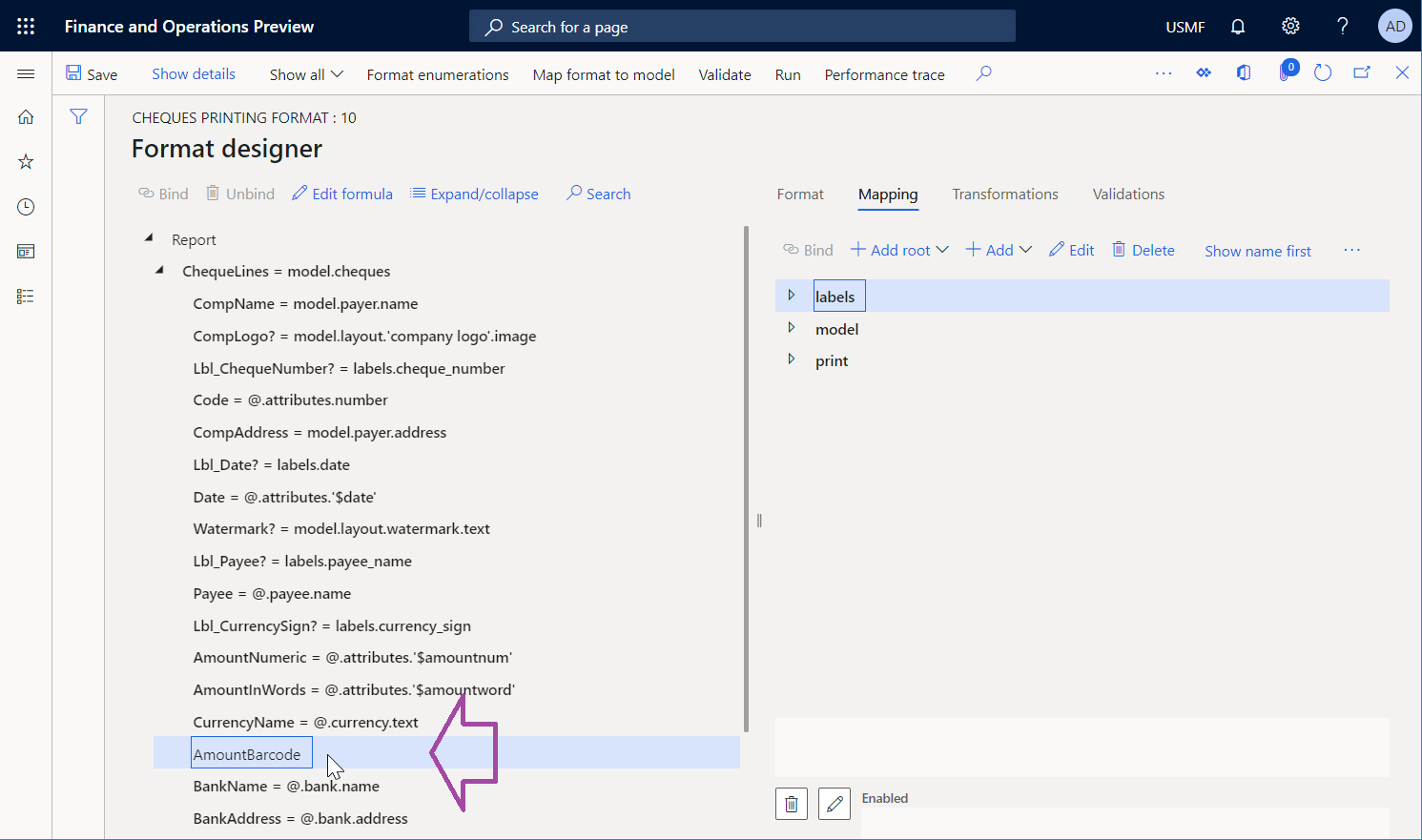
Uuden Viivakoodi-tietolähteen lisääminen
Seuraavaksi on lisättävä uusi Viivakoodi-tyyppinen tietolähde.
Valitse ER-toimintojen suunnitteluohjelmassa sivun oikealla puolellaYhdistämismääritys-välilehdessä tulostus-tietolähde.
Valitse ensin Lisää ja sitten Toiminnot-ryhmässä Viivakoodi-tietolähdetyyppi.
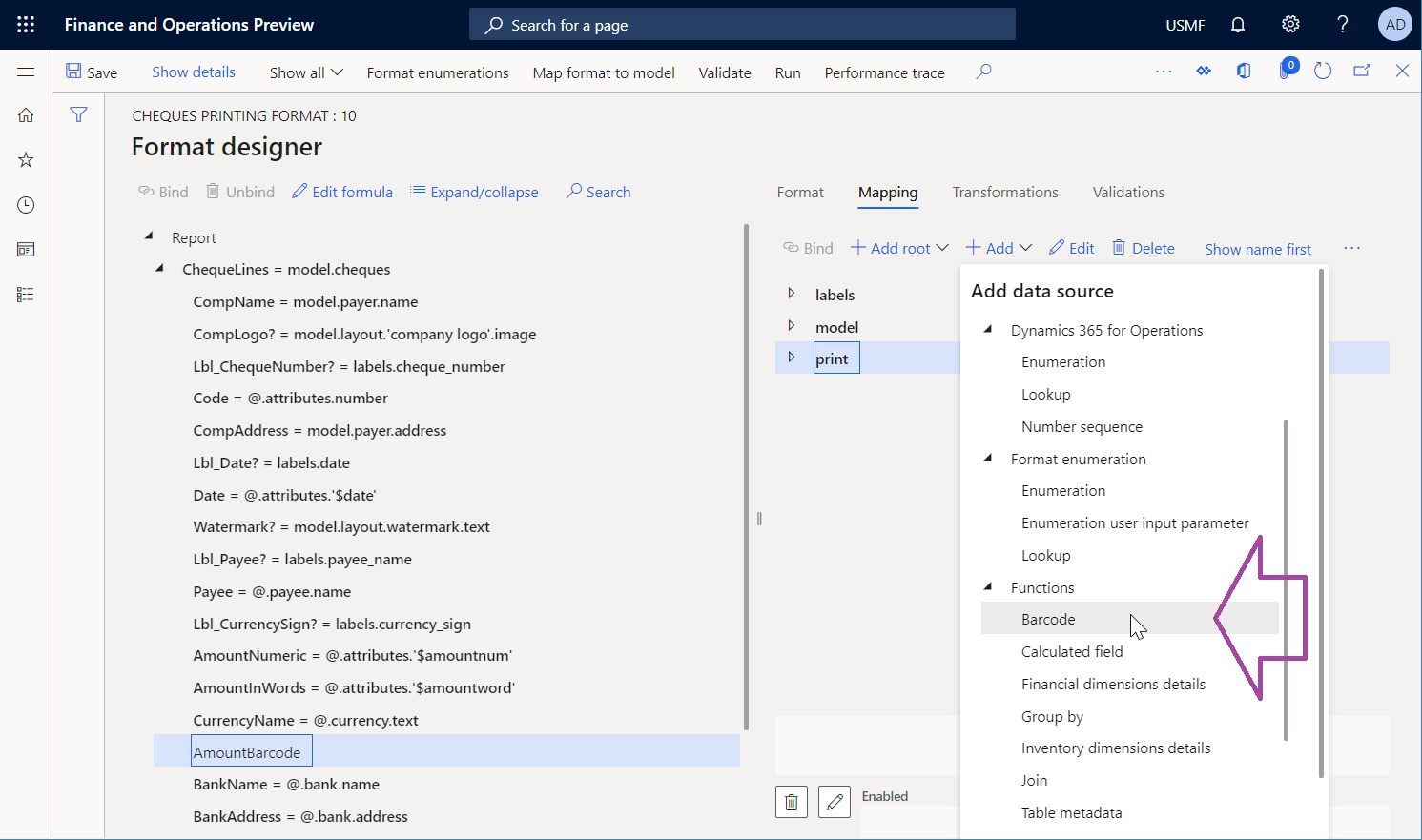
Kirjoita valintaikkunan Nimi-kentässä viivakoodi.
Valitse Viivakoodimuoto-kohdassa Koodi 128.
Kirjoita Leveys-kenttään 500.
Valitse OK.
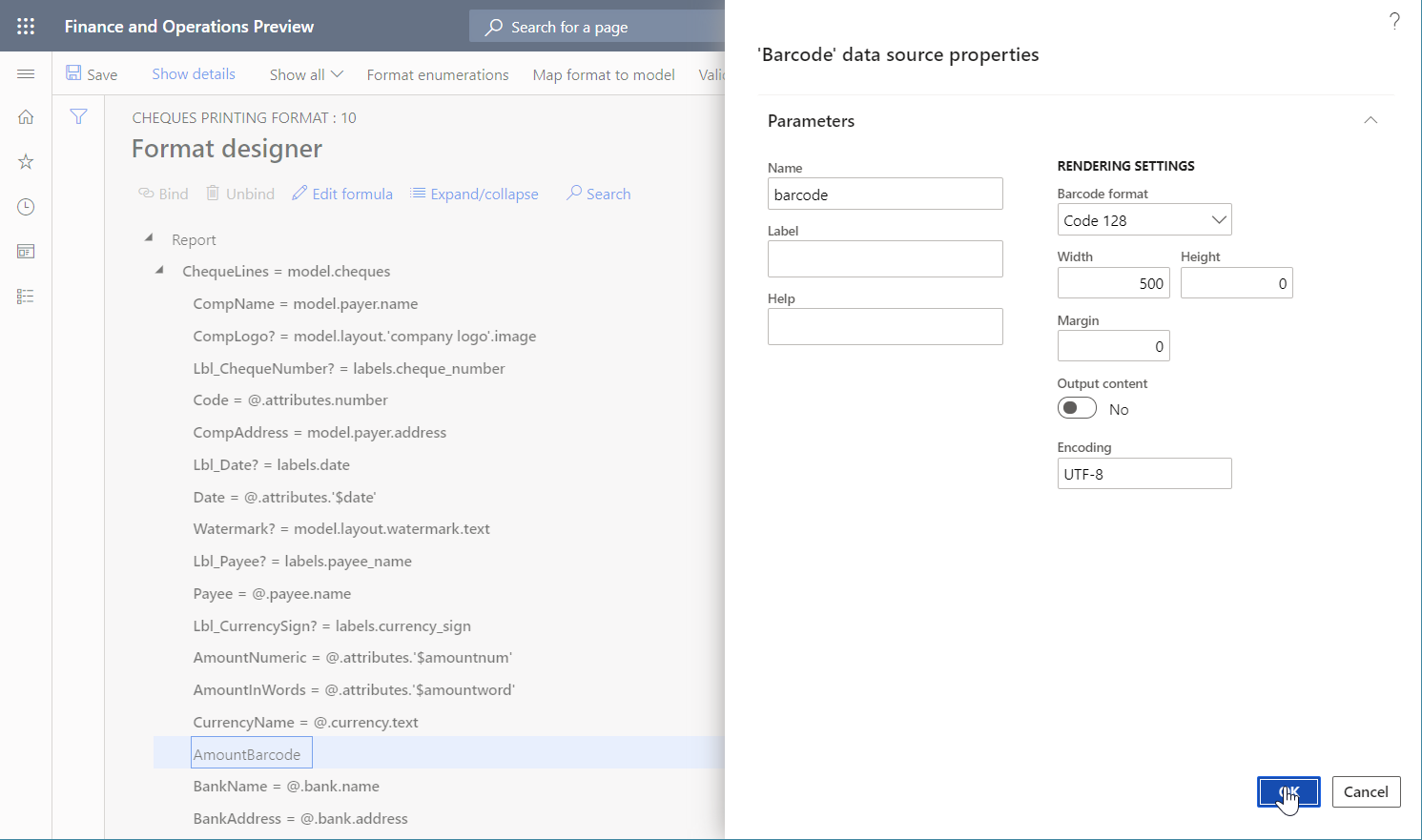
Uuden muotoelementin sitominen
Uusi muotoelementti on sidottava seuraavaksi juuri lisättyyn tietolähteeseen.
Valitse ER-toimintojen suunnitteluohjelmassa sivun oikealla Yhdistämismääritys-välilehdessä tulostus\viivakoodi-tietolähde.
Valitse muotopuuruudun vasemmalla puolella AmountBarcode-soluelementti ja valitse sitten Sido.
Valitse toimintoruudussa Näytä tiedot.
Huomaa, että koska Viivakoodi-tietolähde ilmaistaan sidonnassa toimintona, joka sisältää yhden parametrin, sidotun muotoelementin nimi on otettu automaattisesti kyseisen parametrin argumenttina.
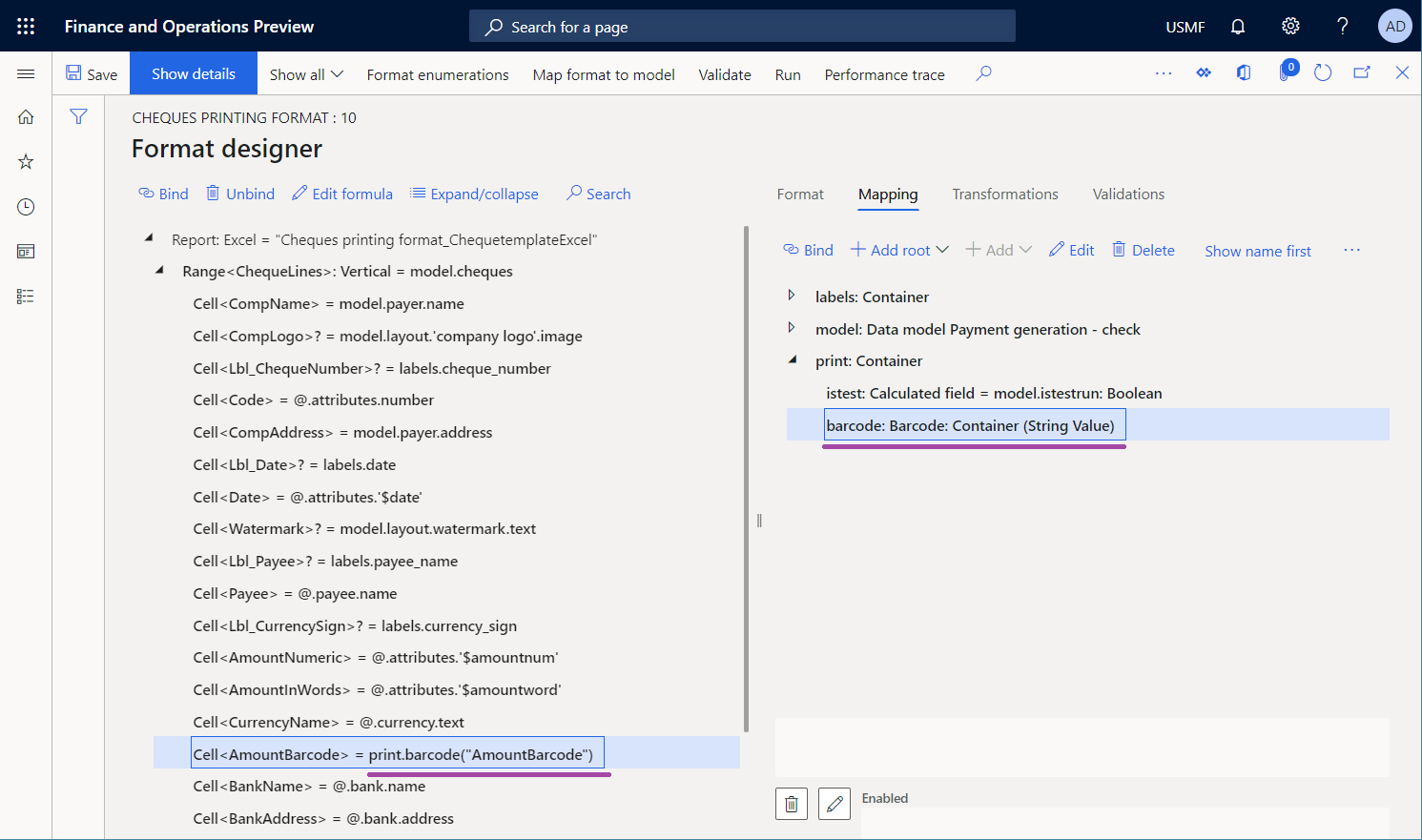
Säädä sidontaa valitsemalla Muokkaa kaavaa.
Tämän soluelementin nimeä ei ole nimi, jonka palauttaminen on toivottavaa. Niinpä onkin määritettävä lauseke, joka palauttaa nykyisen sekin maksettavan summan sisältävän tekstin. Koska ylätason ChequeLines-alue on sidottu model.cheques-tietolähteeseen, nykyisen sekin maksettava summa on saatava Reaaliluku-tietotyypin model.cheques.attributes.amount-kentässä.
Kirjoita Kaava-kenttään print.barcode(NUMBERFORMAT(@.attributes.amount, "F2")).
Valitse Tallenna ja sulje sitten ER-muodon suunnitteluohjelma.
Huomaa, että sidontaa on säädetty.
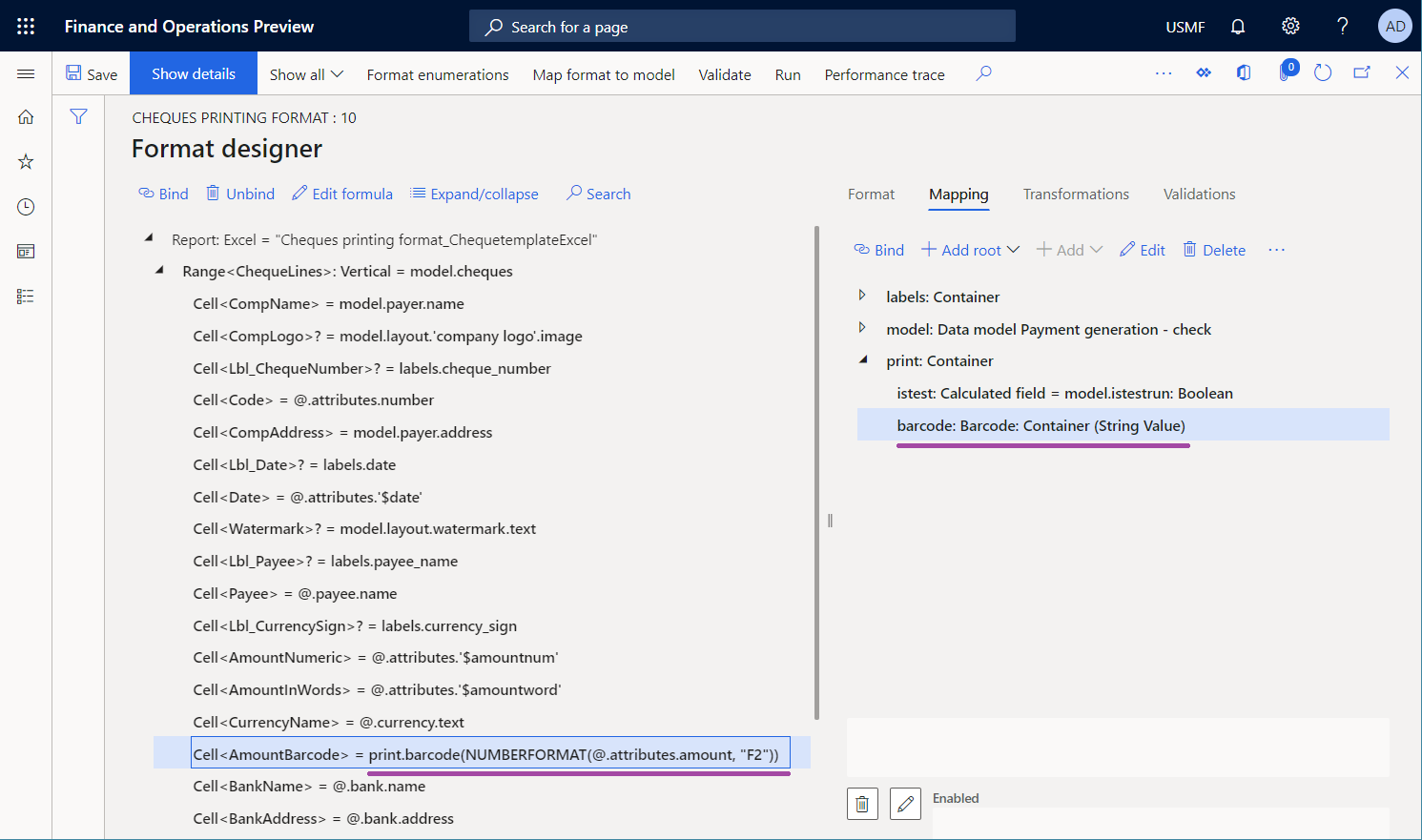
Valitse Tallenna ja sulje sitten ER-toimintojen suunnitteluohjelma.
Muokatun version tekeminen testiajoja varten
Oletusarvoisesti vain versioita, joiden tila on Valmis tai Jaettu, käytetään ER-muotoja suoritettaessa.
Jos muutokset ovat valmiita, nykyisen luonnosversion käsittely voidaan viimeistellä ja muutokset voidaan ottaa käyttöön. Lisätietoja on kohdassa Muokatun muotoversion suorittaminen loppuun, joka käsitellään seuraavaksi.
Jos nykyisen luonnonversion käsittelyä halutaan jatkaa mutta sitä on käytettävä sekkien luontiin, on nimenomaisesti määritettävä, että suorittamisessa halutaan käyttää muodon luonnosversiota. Lisätietoja on kohdassa Luonnosversion antaminen käytettäväksi.
Muokatun muotoversion suorittaminen loppuun
- Valitse Organisaation hallinto>Työtilat>Sähköinen raportointi.
- Valitse Lokalisointimääritykset-sivun Konfiguroinnit-osassa Raportointimääritykset-ruutu.
- Laajenna Konfiguroinnit-sivun määrityspuussa Sekkien malli ja valitse Sekkien tulostusmuoto.
- Valitse Versiot-pikavälilehdessä tietue, jonka tila on Luonnos.
- Valitse Muuta tilaa ja valitse sitten Valmis.
- Valitse valintaikkunassa OK.
Nykyisen versio Luonnos-tila muuttuu Valmis-tilaksi ja uusi versio, jonka tila on Luonnos-luodaan. Lisämuutoksia voi käyttää tässä uudessa luonnosversiossa.
Luonnosversion antaminen käytettäväksi
- Valitse Organisaation hallinto>Työtilat>Sähköinen raportointi.
- Valitse Lokalisointimääritykset-sivun Konfiguroinnit-osassa Raportointimääritykset-ruutu.
- Valitse Määritykset-sivun toimintoruudun Määritykset-välilehden Lisämääritykset-ryhmässä Käyttäjäparametrit.
- Määritä valintaikkunassa Suorita asetus -asetukseksi Kyllä ja valitse sitten OK.
- Laajenna määrityspuussa Sekkien malli ja valitse Sekkien tulostusmuoto.
- Määritä Suorita luonnos -vaihtoehdoksi Kyllä.
- Valitse Tallenna.
Valitun muodon luonnosversio merkitään käytettäväksi, kun valittu muoto suoritetaan.
Maksettavan sekin luonti
Valitse Maksuliikenteen hallinta>Pankkitilit>Pankkitilit.
Valitse Pankkitilit-sivulla USMF OPER -tili.
Valitse pankkitilin tietosivun toimintoruudun Määritä-välilehden Asettelu-ryhmässä Sekki.
Valitse Sekin asettelu -sivulla toimintoruudussa Tulosta testi.
Määritä valintaikkunassa Siirtokelpoinen sekkimuoto -asetukseksi Kyllä.
Valitse OK.
Tarkista luotu sekki. Huomaa, että viivakoodi on luotu koodaamaan sekin maksettava summa.
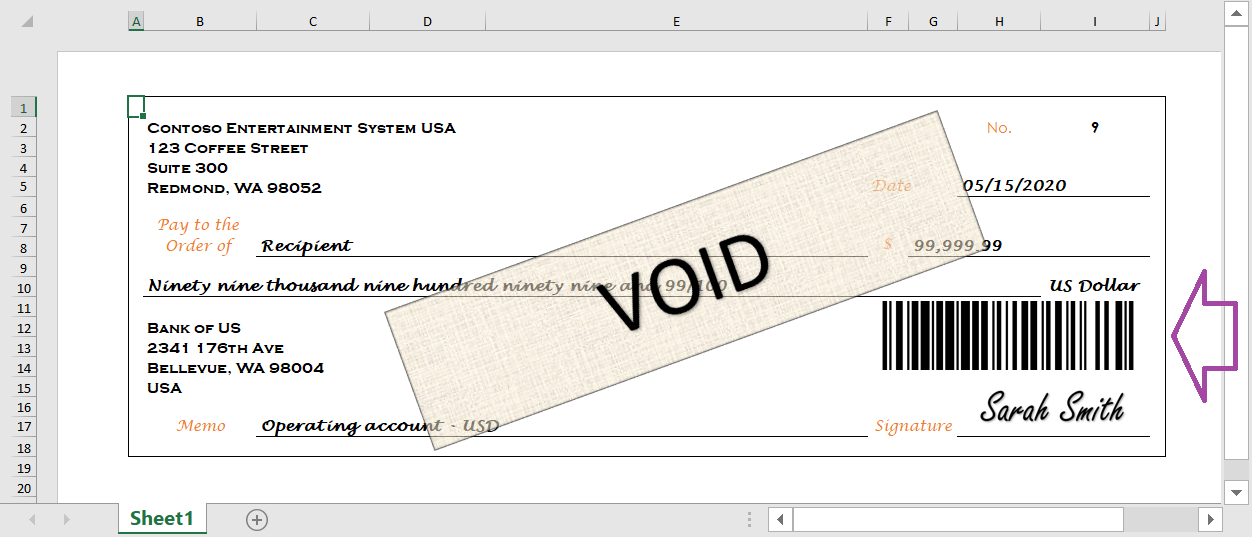
Tärkeä
Poikkeus annetaan, jos Viivakoodi-tietolähteen argumentti ei vastaa viivakoodimuodolle ominaisia vaatimuksia. Jos esimerkiksi Viivakoodi-tietolähde käynnistetään luomaan EAN-8-viivakoodi annetulle tekstille, poikkeus annetaan, jos tekstin pituus ylittää seitsemän merkkiä.
Luodun sekin muuntaminen PDF-tiedostoksi
Kuten Tulostettavien FTI-lomakkeiden luominen -artikkelissa on kuvattu, erikoisfonttia voi käyttää viivakoodin tuottamiseen luodussa asiakirjassa. Tässä tapauksessa luodun asiakirjan lisämuunnokset voivat määräytyä sen mukaan, onko kyseinen fontti käytettävissä muunnosympäristössä. Jos asiakirja yritetään esimerkiksi muuntaa PDF-muotoon tai jos sitä yritetään esikatsella ympäristössä, josta fontti puuttuu, viivakoodeja ei hahmonneta oikein.
Jos viivakoodit kuitenkin tuotetaan käyttämällä Viivakoodi-tietolähdettä, kyseisten viivakoodien hahmonnus ei määräydy minkään fontin mukaan. Tämän vuoksi viivakoodeja sisältävien asiakirjojen muuntaminen PDF-muotoon on helppoa. Seuraavassa kuvassa on sellaisen luodun maksettavan sekin esikatselu, joka on muunnettu PDF-muotoon määritetyn ER-kohteen asetuksen mukaan.
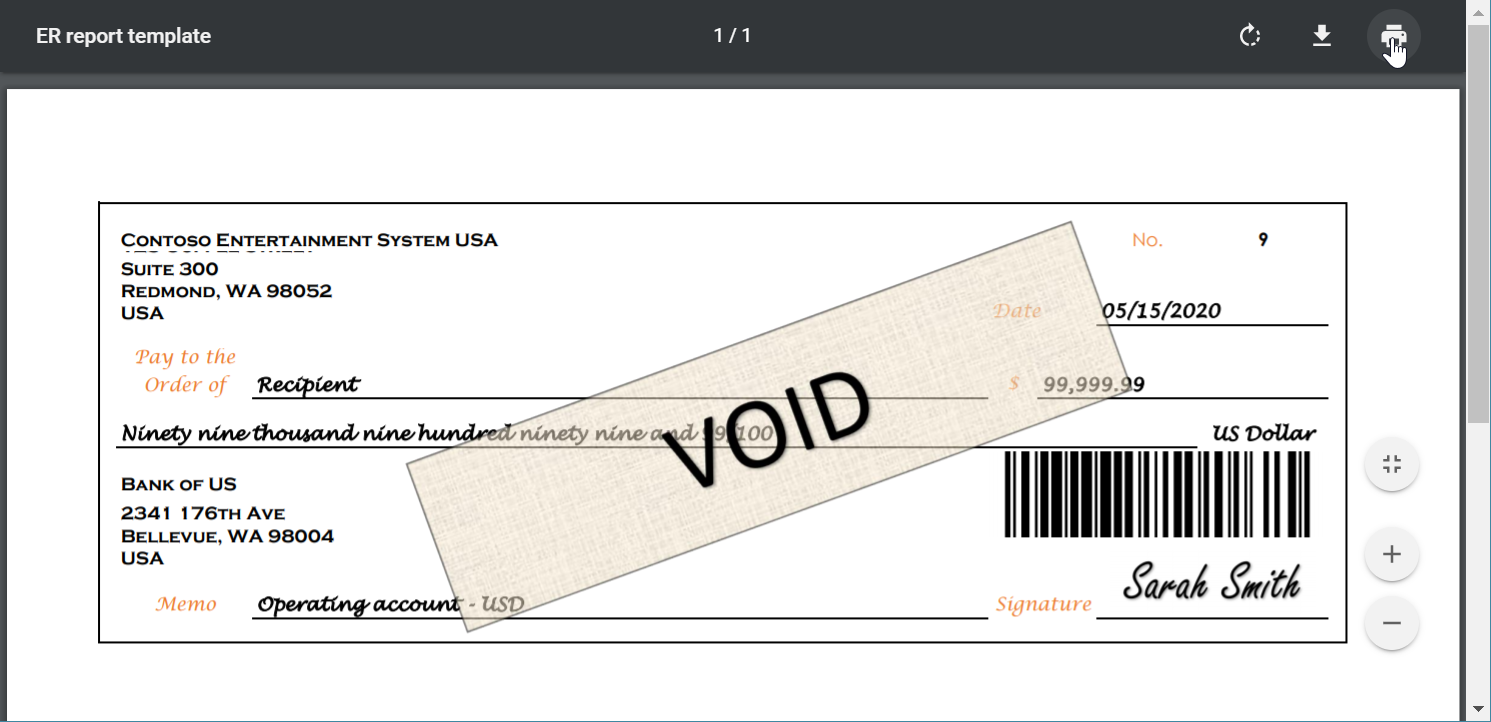
Rajoitukset
Muistiinpano
Joillakin luoduilla viivakoodityypeillä on kiinteä kuvasuhde. Tästä on hyötyä silloin, jos Ota EPPlus-kirjasto käyttöön sähköisen raportoinnin kehyksessä -toiminto on otettu käyttöön Excel-asiakirjojen käsittelemiseen sähköisessä raportoinnissa. Siinä tapauksessa paikkamerkkiin annetussa kuvassa on lukittu kuvasuhde. Niinpä kun mallin paikkamerkin mitat vastaavat annetun kuvan suhdetta, luodussa asiakirjassa olevan varsinaisen kuvan kokoa voidaan muuttaa, jotta vaadittavaa kuvasuhdetta ylläpidetään. Kuvan koon muuttamisen voi estää käyttämällä paikkamerkkiä, jossa on odotettu kuvasuhde.